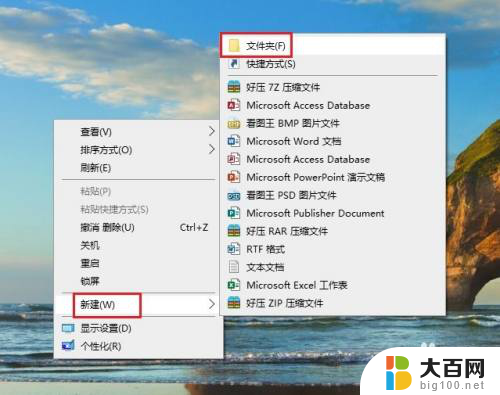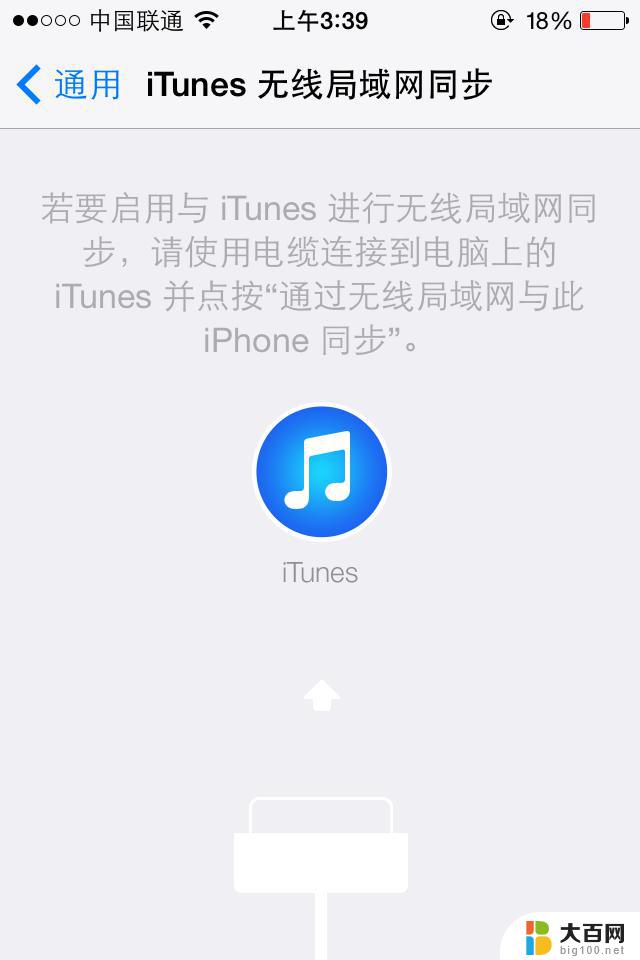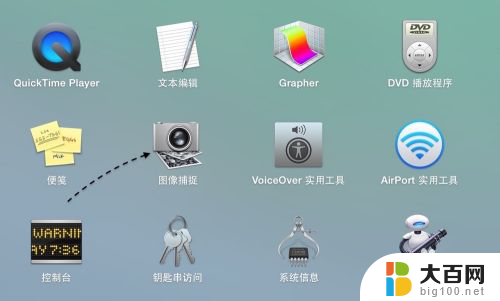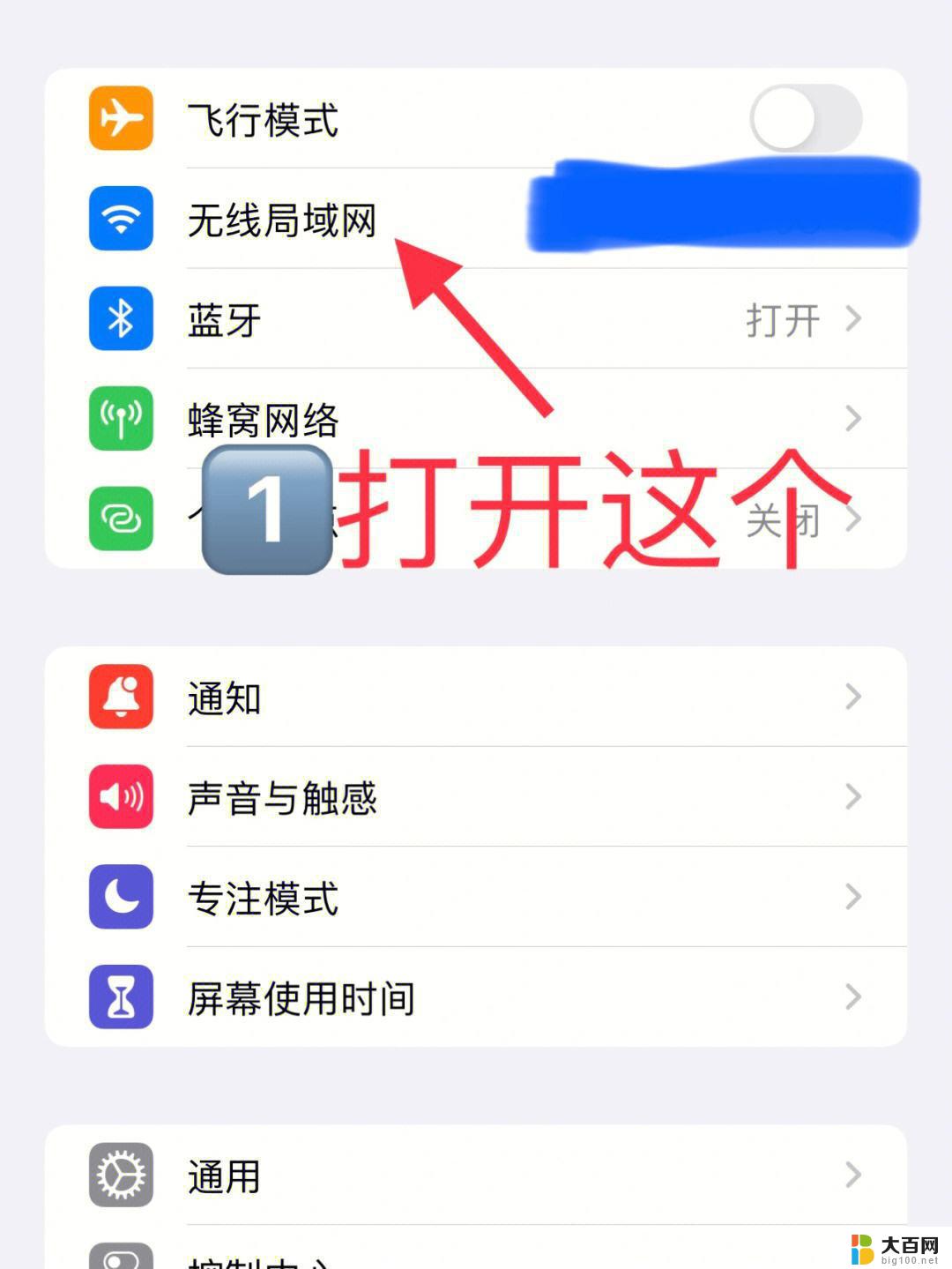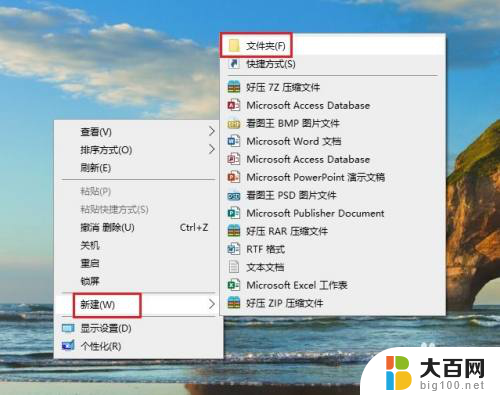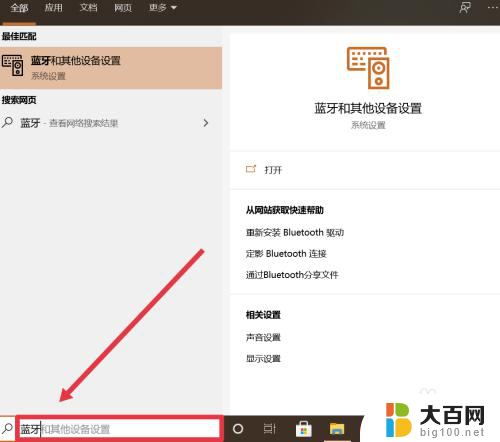怎么连接苹果手机和电脑 苹果手机如何连接电脑
苹果手机作为智能手机的代表之一,拥有强大的功能和便捷的操作体验,然而在与电脑连接的过程中,很多用户可能会遇到困惑和不便,如何正确地连接苹果手机和电脑呢?通过本文我们将为您介绍几种简单有效的方法,让您轻松实现苹果手机与电脑之间的连接,方便快捷地实现文件传输、数据同步等操作。让我们一起来探索连接苹果手机和电脑的奥秘吧!
具体步骤:
1.苹果连接电脑,iPhone如何连接电脑教程
在iPhone连接电脑时,首先将iPhone手机数据线插在电脑主机的USB接口上,iPhone连接时请确保您的电脑上USB接口可用。

2.iPhone连接电脑USB接口成功后,就会在iPhone手机界面就显示出“信任此电脑”选项,这个时候注意一定要选择点击“信任”选项,才能和电脑进行连接。
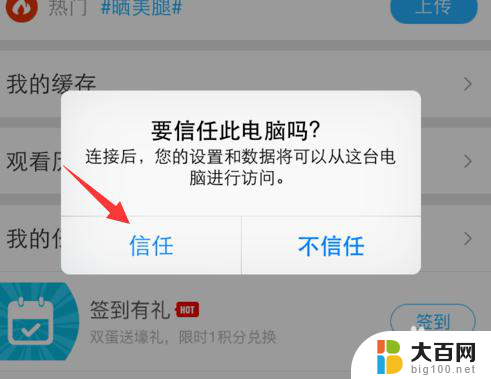
3.完成上述操作以后,我们打开“我的电脑”。在我的电脑里面会显示出来一个照相机图标,这个就iPhone手机连接电脑显示的,点击一下照相机,按一下获取按钮,我们就可以在电脑上面对iPhone手机中的照片、视频进行管理操作。

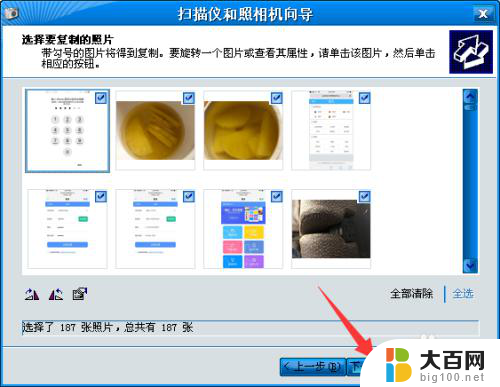

4.不过,iPhone直接连接电脑的话,一般的话我们只能对手机上面的照片、视频进行导出和删除操作,如需要更多的功能操作功能,就需要在电脑上下载安装苹果iTunes软件来管理。

5.电脑安装iTunes和iPhone连接有多项优势,例如说:备份数据、安装软件、刷机、制作铃声、导入数据等等。都可通过连接iTunes以后,对iPhone进行多项管理,非常的方便。

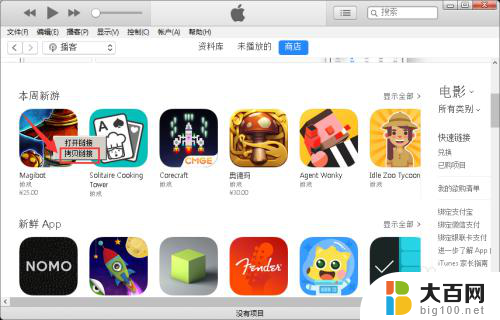
6.iPhone连接电脑iTunes和上述操作是一样的,只需要将iPhone数据数据线连接电脑之后,点击iPhone界面信任按钮,之后打开iTunes即可使用。
以上是如何连接苹果手机和电脑的全部内容,如果有不清楚的用户可以按照小编的方法进行操作,希望能帮助到大家。